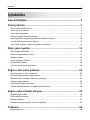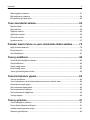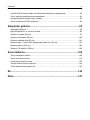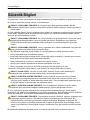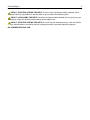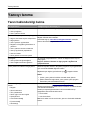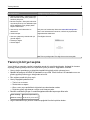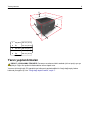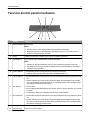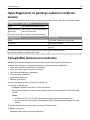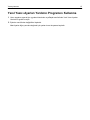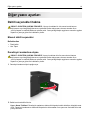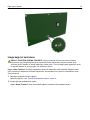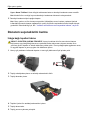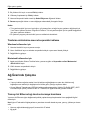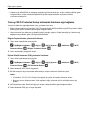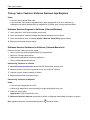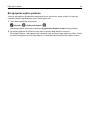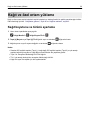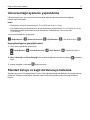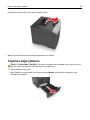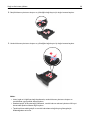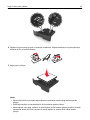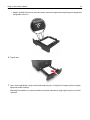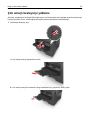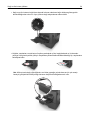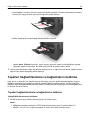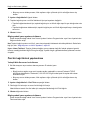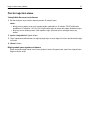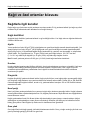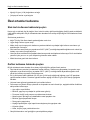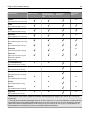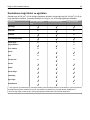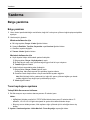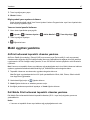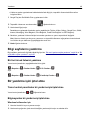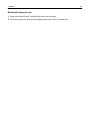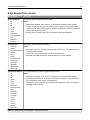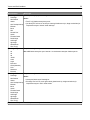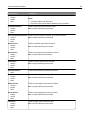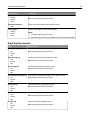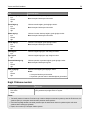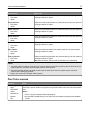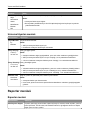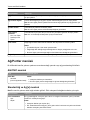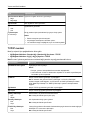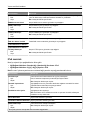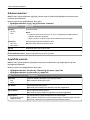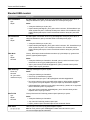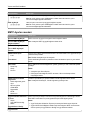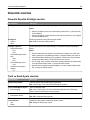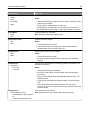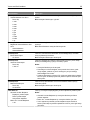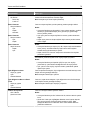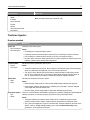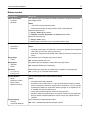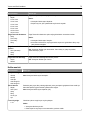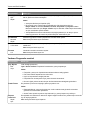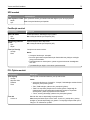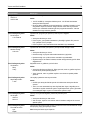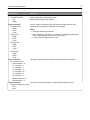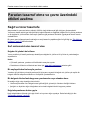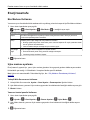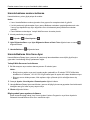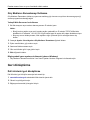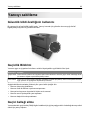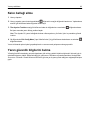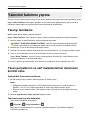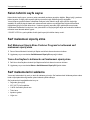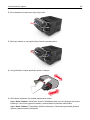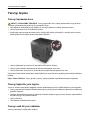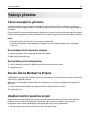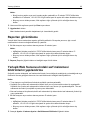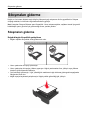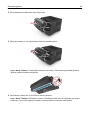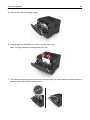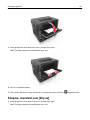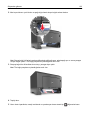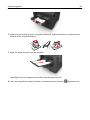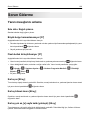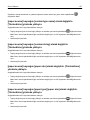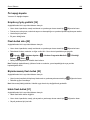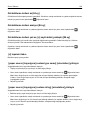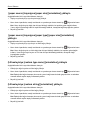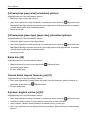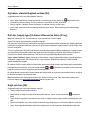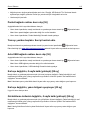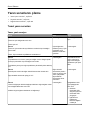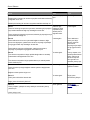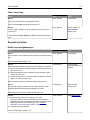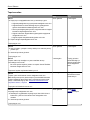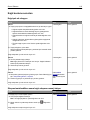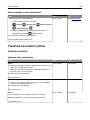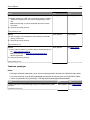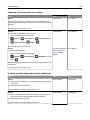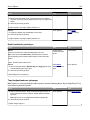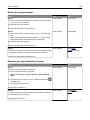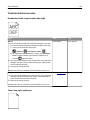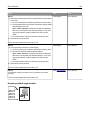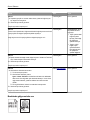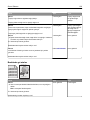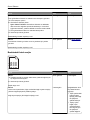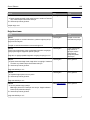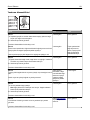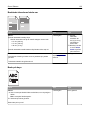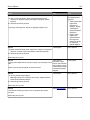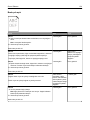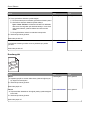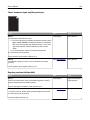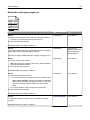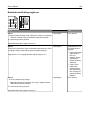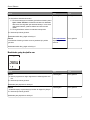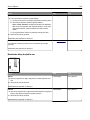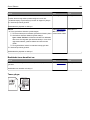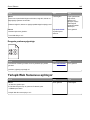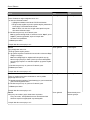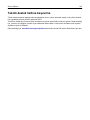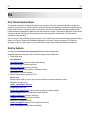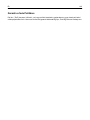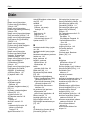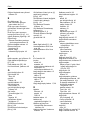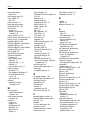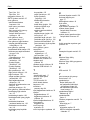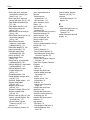Dell B2360dn Mono Laser Printer Kullanici rehberi
- Kategori
- Lazer / LED yazıcılar
- Tip
- Kullanici rehberi

Dell B2360d-dn Lazer Yazıcı
Kullanıcı Kılavuzu
1
Mart 2014 www.dell.com | dell.com/support/printers
Ticari markalar
Bu belgede yer alan bilgiler, önceden duyurulmaksızın değiştirilebilir.
© 2014 Dell, Inc. Tüm hakları saklıdır.
Bu malzemenin Dell Inc.firmasının yazılı izni olmaksızın herhangi bir şekilde çoğaltılması kesinlikle yasaktır.
Bu metinde kullanılan ticari markalar: Dell, the DELL logosu, Inspiron, Dell Precision, Dimension, OptiPlex, Latitude, PowerEdge, PowerVault, PowerApp ve Dell
OpenManage, Dell Inc. şirketine ait ticari markalardır; Intel, Pentium ve Celeron, Intel Corporation firmasına ait tescilli ticari markalardır; Microsoft ve Windows,
Microsoft Corporation firmasına ait tescilli ticari markalardır; AirPrint ve AirPrint logosu Apple, Inc. firmasına ait ticari markalardır.
Bu belgedeki diğer ticari markalar ve ürün adları
, markalara veya ürün adlarına sahip olduğunu iddia eden kuruluşlara atıfta bulunmak için kullanılmış olabilir. Dell
Inc. kendisine ait olmayan ticari markalar ve ticaret adlarındaki her türlü mülkiyet hakkından feragat etmektedir.

İçindekiler
Güvenlik Bilgileri..................................................................................5
Yazıcıyı tanıma......................................................................................7
Yazıcı hakkında bilgi bulma........................................................................................................7
Yazıcı için bir yer seçme.............................................................................................................8
Yazıcı yapılandırmaları...............................................................................................................9
Yazıcının kontrol panelini kullanma..........................................................................................11
Uyku düğmesinin ve gösterge ışıklarının renklerini anlama.....................................................12
Yerleşik Web Sunucusu'nu kullanma.......................................................................................12
Yerel Yazıcı Ayarları Yardımcı Programını Kullanma...............................................................13
Diğer yazıcı ayarları............................................................................14
Dahili seçenekleri takma...........................................................................................................14
Donanım seçeneklerini kurma..................................................................................................17
Kabloları takma.........................................................................................................................18
Yazıcı yazılımını yükleme.........................................................................................................19
Ağ Üzerinde Çalışma................................................................................................................20
Yazıcının kurulumunu doğrulama.............................................................................................24
Kağıt ve özel ortam yükleme.............................................................26
Kağıt boyutunu ve türünü ayarlama.........................................................................................26
Universal kağıt ayarlarını yapılandırma....................................................................................27
Standart kutuyu ve kağıt durdurucuyu kullanma......................................................................27
Tepsilere kağıt yükleme............................................................................................................28
Çok amaçlı besleyiciyi yükleme................................................................................................32
Tepsileri bağlantılandırma ve bağlantılarını kaldırma...............................................................35
Kağıt ve özel ortamlar kılavuzu.........................................................38
Kağıtlarla ilgili kurallar...............................................................................................................38
Özel ortamlar kullanma.............................................................................................................41
Kağıtları saklama......................................................................................................................43
Desteklenen kağıt boyutları, türleri ve ağırlıkları......................................................................43
Yazdırma..............................................................................................46
Belge yazdırma.........................................................................................................................46
İçindekiler 2

Mobil aygıttan yazdırma...........................................................................................................47
Bilgi sayfalarını yazdırma.........................................................................................................48
Bir yazdırma işini iptal etme......................................................................................................48
Yazıcı menülerini anlama...................................................................50
Menüler listesi...........................................................................................................................50
Kağıt menüsü...........................................................................................................................50
Raporlar menüsü......................................................................................................................58
Ağ/Portlar menüsü....................................................................................................................59
Güvenlik menüsü......................................................................................................................66
Ayarlar menüsü........................................................................................................................67
Paradan tasarruf etme ve çevre üzerindeki etkileri azaltma...........78
Kağıt ve toner tasarrufu............................................................................................................78
Enerji tasarrufu.........................................................................................................................79
Geri dönüştürme.......................................................................................................................81
Yazıcıyı sabitleme...............................................................................82
Güvenlik kilidi özelliğinin kullanımı...........................................................................................82
Geçicilik Bildirimi.......................................................................................................................82
Geçici belleği silme...................................................................................................................82
Kalıcı belleği silme....................................................................................................................83
Yazıcı güvenlik bilgilerini bulma................................................................................................83
Yazıcının bakımını yapma..................................................................84
Yazıcıyı temizleme...................................................................................................................84
Yazıcı parçalarının ve sarf malzemelerinin durumunu kontrol etme........................................84
Kalan tahmini sayfa sayısı........................................................................................................85
Sarf malzemesi sipariş etme....................................................................................................85
Sarf malzemelerini saklama.....................................................................................................85
Sarf malzemelerini değiştirme..................................................................................................86
Yazıcıyı taşıma.........................................................................................................................90
Yazıcıyı yönetme.................................................................................91
Yazıcı mesajlarını yönetme......................................................................................................91
Durum İzleme Merkezi'ne Erişme.............................................................................................91
Uzaktan kontrol paneline erişim...............................................................................................91
Raporları görüntüleme..............................................................................................................92
İçindekiler 3

Yerleşik Web Sunucusu'ndaki sarf malzemesi bildirimlerini yapılandırma...............................92
Yazıcı ayarlarını başka yazıcılara kopyalama..........................................................................93
Varsayılan fabrika ayarlarını geri yükleme...............................................................................93
Yazıcı kontrol paneli PIN'i oluşturma........................................................................................94
Sıkışmaları giderme............................................................................95
Sıkışmaları giderme..................................................................................................................95
Kağıt Sıkışmalarını ve Yerlerini Anlama...................................................................................96
Sıkışma, ön kapak [20y.xx].......................................................................................................97
Sıkışma, arka kapak [20y.xx]..................................................................................................100
Sıkışma, standard sele [20y.xx]..............................................................................................101
Sıkışma, tepsi 1'i çekin. Mavi kapağı aşağı doğru itin. [23y.xx]..............................................102
Sıkışma, tepsi [x] [24y.xx].......................................................................................................104
Sıkışma, ÇA besleyici [250.xx]...............................................................................................104
Sorun Giderme..................................................................................106
Yazıcı mesajlarını anlama......................................................................................................106
Yazıcı sorunlarını çözme........................................................................................................115
Yazdırma sorunlarını çözme...................................................................................................120
Yerleşik Web Sunucusu açılmıyor..........................................................................................142
Teknik destek hattına başvurma.............................................................................................144
Ek.......................................................................................................145
Dizin...................................................................................................147
İçindekiler 4

Güvenlik Bilgileri
Güç kablosunu, ürünün yakınında bulunan doğru topraklanmış ve kolayca erişilebilen bir elektrik prizine takın.
Bu ürünü su veya nemli yerlerde tutmayın veya kullanmayın.
DİKKAT—YARALANMA TEHLİKESİ: Bu üründe bir lazer düzeneği kullanılmaktadır. Burada
belirtilenler dışında kontrol veya ayar veya prosedür kullanımı tehlikeli radyasyon enerjisi yayılmasına
neden olabilir.
Bu ürün yazdırma ortamını ısıtan bir yazdırma prosesi kullanır ve ısınma bazı ortamları n emisyon yaymasına
neden olabilir. Muhtemel zararlı emisyonların önüne geçmek için, kullanım kılavuzunda yazdırma ortamı
seçimi ile ilgili bölümü anlamanız gerekir.
DİKKAT—YARALANMA TEHLİKESİ: Bu ürünün içindeki lityum pil değiştirilemez. Lityum piller yanlış
değiştirildiği takdirde patlayabilir. Lityum pili yeniden şarj etmeyin, parçalamayın veya yakmayın.
Kullanılmış lityum pilleri üretici tarafından verilen yönergelere ve yerel düzenlemelere göre elden
çıkarın.
DİKKAT—YARALANMA TEHLİKESİ: Yazıcıyı taşımadan önce, kişisel yaralanmadan veya yazıcının
zarar görmesinden kaçınmak için bu yönergeleri izleyin:
• Güç düğmesini kullanarak yazıcıyı kapatın ve sonra güç kablosunu elektrik prizinden çıkarın.
• Yazıcıyı taşımadan önce tüm kablolarını çıkarın.
• İsteğe bağlı tepsi takılıysa yazıcıdan çıkarın. İsteğe bağlı tepsiyi çıkarmak için, mandalı yerine oturana
kadar tepsinin önüne doğru tepsinin sağ tarafına kaydırın.
• Yazıcıyı kaldırmak için yazıcının iki yanındaki tutma yerlerini kullanın.
• Yazıcıyı yere bırakırken parmaklarınızın altında olmadığından emin olun.
• Yazıcıyı kurmadan önce yazıcının etrafında yeterli boşluk bulunduğundan emin olun.
Yalnızca bu ürünle birlikte verilen kabloyu veya üreticinin izin verdiği yedek kabloyu kullanın.
DİKKAT—SICAK YÜZEY: Yazıcının içi sıcak olabilir. Sıcak bir yüzeyin neden olabileceği bir
yaralanma riskini azaltmak için dokunmadan önce yüzeyin soğumasını bekleyin.
DİKKAT—ELEKTRİK ÇARPMA TEHLİKESİ: Yazıcıyı kurduktan bir süre sonra kontrol kartına
erişiyorsanız veya isteğe bağlı donanım veya bellek kartları takıyorsanız, devam etmeden önce
yazıcının gücünü kapatın ve elektrik kablosunu prizden çekin. Yazı cıya bağlı başka aygıtlarınız varsa,
bu aygıtları kapatın ve yazıcıya giden tüm kablolarını çıkarın.
DİKKAT—ELEKTRİK ÇARPMA TEHLİKESİ: Tüm dış bağlantıların (Ethernet ve telefon sistem
bağlantıları gibi) işaretli eklenti bağlantı noktalarına doğru yapılmış olduğundan emin olun.
Bu ürün, üreticiye ait parçalar kullanılarak sıkı küresel güvenlik standartlarına uygun olacak şekilde
tasarlanmış, test edilmiş ve bu standartlara uygun olduğu onaylanmıştır. Bazı parçaların güvenlik özellikleri
daima açık olmayabilir. Üretici, başka yedek parçaların kullanılmasından sorumlu değildir.
DİKKAT—YARALANMA TEHLİKESİ: Güç kablosunu kesmeyin, bükmeyin, eğmeyin, çarpmayın veya
üzerine ağır nesneler koymayın. Güç kablosunu aşınma veya baskıya maruz bırakmayın. Güç
kablosunu mobilya ve duvarlar gibi nesnelerin arasına sıkıştırmayın. Bunlardan herhangi biri söz
konusu olursa, yangın veya elektrik çarpması riski oluşabilir. Bu gibi sorunlar olup olmadığını kontrol
etmek için güç kablosunu düzenli olarak inceleyin. İncelemeden önce güç kablosunu elektrik prizinden
çıkarın.
Bu elkitabında açıklananlar dışındaki hizmet ve onarımlar için yetkili servis temsilcisine başvurun.
Güvenlik Bilgileri 5

DİKKAT—ELEKTRİK ÇARPMA TEHLİKESİ: Yazıcının dışını temizlerken elektrik çarpması riskine
engel olmak için,güç kablosunu prizden çekin ve yazıcıya takılı tüm kabloları çıkarın.
DİKKAT—YARALANMA TEHLİKESİ: Donanımın arızalanma riskini azaltmak için her tepsiyi ayrı ayrı
yükleyin. Diğer tüm tepsileri kullanılmadıkları sürece kapalı tutun.
DİKKAT—ELEKTRİK ÇARPMA TEHLİKESİ: Bu ürünü fırtınalı havalarda kurmayın veya faks özelliği
gibi, elektrik kablosu veya telefon benzeri herhangi bir elektrik veya kablo bağlantısı yapmayın.
BU YÖNERGELERİ SAKLAYIN.
Güvenlik Bilgileri 6

Yazıcıyı tanıma
Yazıcı hakkında bilgi bulma
Ne arıyorsunuz? Aradığınız bilginin bulunduğu yer
Başlangıç kurma yönergeleri:
• Yazıcıyı bağlama
• Yazıcı yazılımını kurma
Kurma belgeleri—Kurma belgeleri yazıcıyla birlikte gelir.
İlave kurma ve yazıcıyı kullanma yönergeleri:
• Kağıt ve özel ortam seçme ve depolama
• Kağıt yükleme
• Yazıcı ayarlarını yapılandırma
• Belgeleri ve fotoğrafları görüntüleme ve
yazdırma
• Yazıcı yazılımını kurma ve kullanma
• Yazıcıyı ağ üzerinde yapılandırma
• Yazıcının bakımı
• Sorun giderme ve sorunları çözme
Kullanıcı Kılavuzu ve Hızlı Başvuru Kılavuzu—Bu kılavuzlar, Yazılım ve
Belgeler CD'sinde bulunmaktadır.
Daha fazla bilgi için,
www.dell.com/support/manuals adresinde
bulunan Web sitemizi ziyaret edin.
Yönergeler:
• Yazıcıyı Ethernet ağına bağlama
• Yazıcı bağlantı sorunlarını giderme
Ağ Üzerinde Çalışma Kılavuzu—Yazılım ve Belgeler CD'sini açın ve
şuraya gidin:
Belgeler >Kullanıcı Kılavuzu ve diğer yayınlar >Ağ Üzerinde
Çalışma Kılavuzu
Yazıcı yazılımının kullanımı ile ilgili yardım Windows veya Mac Yardımı—Bir yazılım programını veya uygulamasını
açın ve ardından Yardım düğmesini tı
klatın.
Bağlama duyarlı bilgileri görüntülemek için
?
simgesini tıklatın.
Notlar:
• Yardım, yazıcı yazılımı ile birlikte otomatik olarak yüklenir.
• İşletim sisteminize bağlı olarak, yazıcı yazılımı yazıcı program
klasöründe ya da masaüstünde bulunur.
En son ek bilgiler, güncellemeler ve teknik
destek:
• Belgeler
• Sürücü indirmeleri
• Ürün yükseltmeleri
• Servis çağrı ve onarım bilgileri
• Sipariş durumu
• Canlı sohbet desteği
• E‑posta desteği
• Ses desteği
Dell destek Web sitesi—
www.dell.com/support/printers
Bölgeniz veya ülkeniz için destek telefon numaraları ve saatlerini Destek
web sitesinde bulabilirsiniz.
Destek için başvurduğunuzda daha hızlı hizmet alabilmek için
aşağıdakileri elinizin altında bulundurun:
• Servis etiketi
• Hızlı Servis Kodu
Not: Servis etiketi ve hızlı servis kodu, yazıcının üzerindeki etiketlerde
bulunur.
Yazıcıyı tanıma 7

Ne arıyorsunuz? Aradığınız bilginin bulunduğu yer
• Yazılım ve Sürücüler—Yazıcınız için serti-
fikalı sürücüler ve Dell yazıcı yazılımı için
sertifikalı yükleyiciler
• Benioku dosyaları—Deneyimli kullanıcılar
veya teknisyenler için son dakikada oluşan
teknik değişiklikler veya gelişmiş teknik
başvuru malzemeleri
Yazılım ve Belgeler CD'si
• Yazıcınız için sarf malzemeleri ve
aksesuarlar
• Yedek kartuşlar
Dell yazıcı sarf malzemeleri Web sitesi–
www.dell.com/printers
Yazıcı sarf malzemelerini İnternet'ten, telefonla veya perakende
mağazalarından alabilirsiniz.
• Yazıcınızı çalıştırmaya hazırlanmak için
güvenlik bilgileri
• Düzenleyici bilgiler
• Garanti bilgileri
Ürün Bilgileri Kılavuzu
Not: Ülke veya bölgenizde Ürün Bilgi Kılavuzu bulunmayabilir.
Yazıcı için bir yer seçme
Yazıcı için bir yer seçerken, tepsileri ve kapakları açmak için yeterli boşluk bırakın. Herhangi bir donanım
seçeneği yüklemeyi planlıyorsanız, bu seçenekler için de yer bırakın. Aşağıdakiler önemlidir:
• Yazıcıyı doğru topraklanmış ve kolaylıkla ulaşılabilir bir elektrik prizinin yakınına kurun.
• Odadaki hava akışının ASHRAE 62 standardının veya CEN Teknik Komitesi 156 standardının en son
gözden geçirilmiş haline uygun olduğundan emin olun.
• Düz, sağlam ve sabit bir yüzey seçin.
• Yazıcıyı aşağıdaki şartlarda tutun:
– Temiz, kuru ve tozsuz.
– Zımba telsiz ve ataşsız.
– Klima, ısıtıcı veya vantilatörlerin doğrudan hava akımlarından uzakta.
– Doğrudan güneş ışığı almayan ve aşırı nemli olmayan yerde.
• Önerilen sıcaklıklara uymaya ve sıcaklık dalgalanmalarından kaçınmaya dikkat edin.
Ortam sıcaklığı 16 ila 32°C (60 ila 90°F)
Saklama sıcaklığı -20 ila 40°C (-4 ila 104°F)
• Doğru havalandırma için yazıcının etrafında aşağıdaki önerilen boşlukları bırakın:
Yazıcıyı tanıma 8

1
2
3
4
5
1
1 Sağ taraf 300 mm (12 inç)
2 Ön 510 mm (20 inç)
3 Sol taraf 200 mm (8 inç)
4 Arka 200 mm (8 inç)
5 Üst 300 mm (12 inç)
Yazıcı yapılandırmaları
DİKKAT—YARALANMA TEHLİKESİ: Donanımın arızalanma riskini azaltmak için her tepsiyi ayrı ayrı
yükleyin. Diğer tüm tepsileri kullanılmadıkları sürece kapalı tutun.
Yazıcınızı bir isteğe bağlı 550 yapraklık tepsi ekleyerek yapılandırabilirsiniz. İsteğe bağlı tepsiyi takma
hakkında yönergeler için, bkz.
“İsteğe bağlı tepsileri takma”, sayfa 17.
Yazıcıyı tanıma 9

1 Yazıcı kontrol paneli
2 Kağıt durdurucusu
3 Standart sele
4 Ön kapak açma düğmesi
5 Denetleyici anakartı erişim kapağı
6 Standart 250 yapraklık tepsi
7 İsteğe bağlı 550 yapraklık tepsi
Not: Kilitlenebilir bir 550 yapraklık tepsi de mevcuttur. Daha fazla bilgi için yazıcıyı satın aldığınız yere
başvurun.
8 50 yapraklık çok amaçlı besleyici
9 Ön kapak
Yazıcıyı tanıma 10

Yazıcının kontrol panelini kullanma
Kullanın Bunun için
1 Menüler düğmesi Menüleri açar.
Notlar:
• Menüler yalnızca yazıcı Ready (Hazı r) durumundayken kullanılabilir.
• Menülerde gezinirken menü düğmesine basıldığında yazıcının kontrol paneli menü
ekranının en üst seviyesine geri döner.
2 Göster Yazdırma seçenekleri ile birlikte durum ve hata mesajlarını görüntüler.
3 Uyku düğmesi Uyku modunu veya Hazırda Bekleme modunu etkinleştirir.
Notlar:
• Herhangi bir düğmeye basılması yazıcının Uyku modundan çı kmasına neden olur.
• Uyku düğmesine veya güç anahtarına basma yazıcının Hazırda Bekleme modundan
çıkmasına neden olacaktır.
4 Durdur düğmesi
• Menülerden çıkmak ve Hazır duruma geri dönmek için kullanılır.
• Yazdırma veya yazı tipi yükleme gibi yazıcı etkinliklerini durdurur.
5 Sağ ok düğmesi
• Menülerde ilerlemek veya ekranlar ile menü seçenekleri arasında geçiş yapmak için kulla-
nılır.
• Ayarlar arasında veya metin içinde ilerlenmesini sağlar. Sayısal değerleri olan menüler
için, ayarlar arasında gezinmek amacıyla bir ok düğmesini basılı tutun. İstediğiniz değer
görüntülenince düğmeyi serbest bırakın.
6 Seç düğmesi
• Menüyü açar.
• Bir menüdeki kullanılabilir değerleri veya ayarları gösterir. Geçerli varsayılan ayar yıldızla
(*) belirtilir.
• Görüntülenen değeri yeni varsayılan kullanıcı ayarı olarak kaydeder.
7 Sol ok düğmesi
• Menülerde ilerlemek veya ekranlar ile menü seçenekleri arasında geçiş yapmak için kulla-
nılır.
• Ayarlar arasında veya metin içinde ilerlenmesini sağlar. Sayısal değerleri olan menüler
için, ayarlar arasında gezinmek amacıyla bir ok düğmesini basılı tutun. İstediğiniz değer
görüntülenince düğmeyi serbest bırakın.
8 Geri düğmesi Önceki ekrana geri döner.
9 Gösterge ışığı Yazıcının durumunu belirler.
Yazıcıyı tanıma 11

Uyku düğmesinin ve gösterge ışıklarının renklerini
anlama
Yazıcı kontrol panelindeki Uyku düğmesi ve gösterge ışıklarının renkleri, belirli yazıcı durumlarını gösterir.
Gösterge ışığı Yazıcı durumu
Kapalı Yazıcı kapalı veya Bekleme modunda.
Yeşil yanıp sönüyor Yazıcı ısınıyor, veri işliyor veya yazdırıyor.
Sürekli yeşil Yazıcı açık, fakat boşta.
Yanıp sönen kırmızı Yazıcı kullanıcı müdahalesi gerektiriyor.
Uyku düğmesi ışığı Yazıcı durumu
Kapalı Yazıcı kapalı, boşta veya Hazır durumda.
Sürekli sarı Yazıcı Uyku modunda.
Yanıp sönen sarı Yazıcı Bekleme moduna giriyor veya bu moddan
uyanıyor.
0,1 saniye boyunca sarı renkte yanıp söndükten sonra 1,9 saniye
içinde yavaş ve darbeli bir şekilde tamamen söner.
Yazıcı Bekleme modunda.
Yerleşik Web Sunucusu'nu kullanma
Not: Bu özellik yalnızca yazdırma sunucularına bağlı yazıcılar veya ağ yazıcılarında bulunur.
Yazıcı bir ağa kurulmuşsa, Yerleşik Web Sunucusu'nu kullanarak şunları yapabilirsiniz:
• Yazıcı kontrol panelinin sanal ekranını görüntüleyin.
• Yazıcı sarf malzemelerinin durumunu denetleyin.
• Sarf malzemesi bildirimlerini yapılandırın.
• Yazıcı ayarlarını yapılandırın.
• Ağ ayarlarını yapılandırın.
• Raporları görüntüleyin.
Yazıcınız için Katıştırılmış Web Sunucusu'na erişmek için:
1 Yazıcının IP adresini alın:
• Ağ/Bağlantı Noktaları menüsünün TCP/IP bölümünden
• Bir ağ kurulum sayfası veya menü ayarları sayfası yazdırarak ve sonra bilgiyi TCP/IP bölümünde
bularak
Notlar:
– IP adresi, 123.123.123.123 gibi nokta işareti ile ayrılan dört rakam dizisinden oluşur.
– Bir proxy sunucu kullanıyorsanız, Web sayfasını doğru yüklemek için bir süreliğine devre dışı
bırakın.
2 Bir Web tarayıcısı açın ve adres alanına yazıcının IP adresini yazın.
3 Enter tuşuna basın.
Katıştırılmış Web Sunucusu sayfası görüntülenir.
Yazıcıyı tanıma 12

Yerel Yazıcı Ayarları Yardımcı Programını Kullanma
1 Yazıcı ayarlarını yapmak için uygulama listesinden veya Başlat menüsünden Yerel Yazıcı Ayarları
Yardımcı Programı'na erişin.
2 Eylemler menüsünden değişiklikleri kaydedin.
Not: Ayarları diğer yazıcılara dağıtmak için ayarları komut dosyasına kaydedin.
Yazıcıyı tanıma 13

Diğer yazıcı ayarları
Dahili seçenekleri takma
DİKKAT—ELEKTRİK ÇARPMA TEHLİKESİ: Yazıcıyı kurduktan bir süre sonra kontrol kartına
erişiyorsanız veya isteğe bağlı donanım veya bellek kartları takıyorsanız, devam etmeden önce
yazıcıyı kapatın ve elektrik kablosunu prizden çekin. Yazıcıya bağlı başka aygıtlarınız varsa bu aygıtları
kapatın ve yazıcıya giden tüm kablolarını çıkarın.
Mevcut dahili seçenekler
Bellek kartları
•
Flash bellek
• Yazı Tipleri
Denetleyici anakartına erişme
DİKKAT—ELEKTRİK ÇARPMA TEHLİKESİ: Yazıcıyı kurduktan bir süre sonra kontrol kartına
erişiyorsanız veya isteğe bağlı donanım veya bellek kartları takıyorsanız, devam etmeden önce
yazıcıyı kapatın ve elektrik kablosunu prizden çekin. Yazıcıya bağlı başka aygıtlarınız varsa bu aygıtları
kapatın ve yazıcıya giden tüm kablolarını çıkarın.
1 Denetleyici anakartı erişim kapağını açın.
2 Bellek kartı konektörünü bulun.
Uyarı—Hasar Tehlikesi: Denetleyici anakartının elektronik bileşenleri statik elektrikten kolaylıkla zarar
görür. Denetleyici anakartının elektronik bileşenlerine dokunmadan önce yazıcının üzerindeki bir metal
yüzeye dokunun.
Diğer yazıcı ayarları 14

İsteğe bağlı bir kart takma
DİKKAT—ELEKTRİK ÇARPMA TEHLİKESİ: Yazıcıyı kurduktan bir süre sonra kontrol kartına
erişiyorsanız veya isteğe bağlı donanım veya bellek kartları takıyorsanız, devam etmeden önce
yazıcının gücünü kapatın ve elektrik kablosunu prizden çekin. Yazı cıya bağlı başka aygıtlarınız varsa,
bu aygıtları kapatın ve yazıcıya giden tüm kablolarını çıkarın.
Uyarı—Hasar Tehlikesi: Denetleyici anakartının elektronik bileşenleri statik elektrikten kolaylıkla zarar
görür. Denetleyici anakartının elektronik bileşenlerine dokunmadan önce yazı
cının üzerindeki bir metal
yüzeye dokunun.
1 Denetleyici anakartına erişim sağlayın.
Daha fazla bilgi için, bkz.
“Denetleyici anakartına erişme”, sayfa 14.
2 İsteğe bağlı kartı ambalajından çıkarın.
Uyarı—Hasar Tehlikesi: Kartın kenarındaki bağlantı noktalarına dokunmaktan kaçının.
Diğer yazıcı ayarları 15

3 Kartı yanlarından tutarak kart üzerindeki plastik pimleri (1) denetleyici anakartındaki deliklerle (2) hizalayın.
2
1
4 Kartı şekilde gösterildiği gibi yerine oturtun.
Diğer yazıcı ayarları 16

Uyarı—Hasar Tehlikesi: Kartın düzgün takılmaması karta ve denetleyici anakartına zarar verebilir.
Not: Konektör tüm uzunluğu boyunca denetleyici anakartına dokunmalı ve dayanmalıdır.
5 Denetleyici anakartı erişim kapağını kapatın.
Not: Yazıcı yazılımı ve tüm donanım seçenekleri yüklendikten sonra, bunların yazdırma işlerinde
kullanılabilir durumda olmasını sağlamak için yazıcı sürücüsüne seçenekleri manüel olarak eklemek
gerekebilir. Daha fazla bilgi için, bkz.
“Yazdırma sürücüsüne mevcut seçenekleri ekleme”, sayfa 20.
Donanım seçeneklerini kurma
İsteğe bağlı tepsileri takma
DİKKAT—ELEKTRİK ÇARPMA TEHLİKESİ: Yazıcıyı kurduktan bir süre sonra kontrol kartına
erişiyorsanız veya isteğe bağlı donanım veya bellek kartları takıyorsanız, devam etmeden önce
yazıcının gücünü kapatın ve elektrik kablosunu prizden çekin. Yazı cıya bağlı başka aygıtlarınız varsa,
bu aygıtları kapatın ve yazıcıya giden tüm kablolarını çıkarın.
1 Yazıcıyı güç anahtarını kullanarak kapatın ve sonra güç kablosunun fişini prizden çekin.
2
1
2
2 Tepsiyi ambalajından çıkarın ve ambalaj malzemelerini sökün.
3 Tepsiyi tabandan çıkarın.
4 Tepsinin içinden tüm ambalaj malzemelerini çıkarın.
5 Tepsiyi tabana takı n.
6 Tepsiyi yazıcının yakınına yerleştirin.
Diğer yazıcı ayarları 17

7 Yazıcıyı tepsiyle hizalayın ve sonra yavaşça yerine indirin.
1
8 Güç kablosunu yazıcıya ve ardından doğru topraklanmış bir prize bağlayın ve yazıcıyı yeniden açın.
2
1
Not: Yazıcı yazılımı ve tüm donanım seçenekleri yüklendiğinde, bunların yazdırma işlerinde
kullanılabilir durumda olmasını sağlamak için yazıcı sürücüsüne seçenekleri elle eklemek gerekebilir.
Daha fazla bilgi için, bkz.,
“Yazdırma sürücüsüne mevcut seçenekleri ekleme”, sayfa 20.
Kabloları takma
Yazıcıyı bir USB kablosu veya paralel kablo kullanarak bilgisayara veya bir Ethernet kablosu kullanarak ağa
bağlayın.
Aşağıdakilerin birbiriyle eşleştiğinden emin olun:
• Kablonun üzerindeki USB simgesini yazıcının üzerindeki USB simgesiyle
• Paralel bağlantı noktalı uygun paralel kablo
• Ethernet bağlantı noktalı uygun Ethernet kablosu
Uyarı—Hasar Tehlikesi: Aktif olarak yazdırırken gösterilen alan içinde USB kablosuna, ağ adaptörüne
veya yazıcıya dokunmayın. Veri kaybına veya bir arızaya neden olabilirsiniz.
Diğer yazıcı ayarları 18

1
2
3
4
5
6
7
Kullanın Bunun için
1
USB bağlantı noktası
*
İsteğe bağlı bir kablosuz ağ adaptörünü bağlamak için kullanılır.
2 USB yazıcı portu Yazıcıyı bilgisayara bağlamak için kullanılır.
3
Ethernet portu
*
Yazıcıyı ağa bağlar.
4
Paralel bağlantı noktası
*
Yazıcıyı bilgisayara bağlamak için kullanılır.
5 Güç anahtarı Yazıcıyı açın veya kapatın.
6 Yazıcı güç kablosu girişiYazıcıyı bir prize bağlayın.
7 Güvenlik yuvası Yazıcıyı yerine sabitleyecek bir kilit takın.
*
Bu bağlantı noktaları yalnızca belirli yazıcı modellerinde bulunur.
Yazıcı yazılımını yükleme
Yazıcı yükleme
1 Yazılım yükleyici paketinin bir kopyasını edinin.
2 Yükleyiciyi çalıştırın ve sonra bilgisayar ekranındaki yönergeleri izleyin.
3 Macintosh kullanıcıları için yazıcıyı ekleyin.
Not: Ağlar/Portlar menüsünün TCP/IP bölümündeki yazıcı IP adresini alın.
Yerel Yazıcı Ayarları Yardımcı Programını Yükleme
1 www.dell.com/support/printers adresini ziyaret edin ve sonra yazılımı indirin:
2 Yazılım yükleyici paketini çift tıklatın.
Diğer yazıcı ayarları 19

3 Bir yükleme türü seçin ve sonra Yükle'yi tıklatın.
4 Yüklemeyi başlatmak için Yükle'yi tıklatın.
5 Lisans sözleşmesini kabul etmek için Kabul Ediyorum düğmesini tıklatın.
6 Devam seçeneğini tıklatın ve sonra bilgisayar ekranındaki yönergeleri izleyin.
Notlar:
• Tüm yazdırma işleri için toner koyuluğunu, güç tasarrufunu ve kağıt boyutu ayarlarını değiştirmek için
Yerel Yazıcı Ayarları Yardımcı Programı'nı kullanın. Tek tek yazdırma işleri için bu ayarları değiştirmek
için yazıcı yazılımını kullanın.
• Bu yardımcı program yalnızca belirli yazıcı modellerinde desteklenir.
Yazdırma sürücüsüne mevcut seçenekleri ekleme
Windows kullanıcıları için
1 Yazıcılar klasörünü açın ve yazıcınızı seçin.
2 Yazıcı özelliklerini açın ve ardından seçenekleri ekleyin veya manuel olarak yükleyin.
3 Değişiklikleri uygulayı n.
Macintosh kullanıcıları için
1 Apple menüsünden Sistem Tercihleri'nden, yazıcınıza gidin ve Seçenekler ve Sarf Malzemeleri
>Sürücüsü'nü seçin.
2 Yüklü donanım seçeneklerini ekleyin.
3 Değişiklikleri uygulayı n.
Ağ Üzerinde Çalışma
Notlar:
• Yazıcıyı kablosuz ağa kurmadan önce bir kablosuz ağ bağdaştırıcısı satın alın. Kablosuz ağ
bağdaştırıcısını takmak için bağdaştırıcı ile birlikte gelen yönerge sayfasına bakın.
• Hizmet Kümesi Tanımlayıcısı (SSID) bir kablosuz ağa atanan addır. Kablolu Eş Gizlilik (WEP), Wi-Fi
Korumalı Erişim (WPA), WPA2 ve 802.1X - RADIUS, bir ağda kullanılan güvenlik türleridir.
Yazıcıyı bir Ethernet ağı üzerine kurmaya hazırlama
Yazıcınızı bir Ethernet ağına bağlanacak şekilde yapılandırmaya başlamadan önce aşağıdaki bilgileri
düzenleyin:
Not: Ağınız IP adreslerini bilgisayarlara ve yazıcılara otomatik olarak atıyorsa, yazıcıyı yüklemeye devam
edin.
• Yazıcının ağda kullanacağı geçerli, benzersiz bir IP adresi
• Ağ geçidi
Diğer yazıcı ayarları 20
Sayfa yükleniyor...
Sayfa yükleniyor...
Sayfa yükleniyor...
Sayfa yükleniyor...
Sayfa yükleniyor...
Sayfa yükleniyor...
Sayfa yükleniyor...
Sayfa yükleniyor...
Sayfa yükleniyor...
Sayfa yükleniyor...
Sayfa yükleniyor...
Sayfa yükleniyor...
Sayfa yükleniyor...
Sayfa yükleniyor...
Sayfa yükleniyor...
Sayfa yükleniyor...
Sayfa yükleniyor...
Sayfa yükleniyor...
Sayfa yükleniyor...
Sayfa yükleniyor...
Sayfa yükleniyor...
Sayfa yükleniyor...
Sayfa yükleniyor...
Sayfa yükleniyor...
Sayfa yükleniyor...
Sayfa yükleniyor...
Sayfa yükleniyor...
Sayfa yükleniyor...
Sayfa yükleniyor...
Sayfa yükleniyor...
Sayfa yükleniyor...
Sayfa yükleniyor...
Sayfa yükleniyor...
Sayfa yükleniyor...
Sayfa yükleniyor...
Sayfa yükleniyor...
Sayfa yükleniyor...
Sayfa yükleniyor...
Sayfa yükleniyor...
Sayfa yükleniyor...
Sayfa yükleniyor...
Sayfa yükleniyor...
Sayfa yükleniyor...
Sayfa yükleniyor...
Sayfa yükleniyor...
Sayfa yükleniyor...
Sayfa yükleniyor...
Sayfa yükleniyor...
Sayfa yükleniyor...
Sayfa yükleniyor...
Sayfa yükleniyor...
Sayfa yükleniyor...
Sayfa yükleniyor...
Sayfa yükleniyor...
Sayfa yükleniyor...
Sayfa yükleniyor...
Sayfa yükleniyor...
Sayfa yükleniyor...
Sayfa yükleniyor...
Sayfa yükleniyor...
Sayfa yükleniyor...
Sayfa yükleniyor...
Sayfa yükleniyor...
Sayfa yükleniyor...
Sayfa yükleniyor...
Sayfa yükleniyor...
Sayfa yükleniyor...
Sayfa yükleniyor...
Sayfa yükleniyor...
Sayfa yükleniyor...
Sayfa yükleniyor...
Sayfa yükleniyor...
Sayfa yükleniyor...
Sayfa yükleniyor...
Sayfa yükleniyor...
Sayfa yükleniyor...
Sayfa yükleniyor...
Sayfa yükleniyor...
Sayfa yükleniyor...
Sayfa yükleniyor...
Sayfa yükleniyor...
Sayfa yükleniyor...
Sayfa yükleniyor...
Sayfa yükleniyor...
Sayfa yükleniyor...
Sayfa yükleniyor...
Sayfa yükleniyor...
Sayfa yükleniyor...
Sayfa yükleniyor...
Sayfa yükleniyor...
Sayfa yükleniyor...
Sayfa yükleniyor...
Sayfa yükleniyor...
Sayfa yükleniyor...
Sayfa yükleniyor...
Sayfa yükleniyor...
Sayfa yükleniyor...
Sayfa yükleniyor...
Sayfa yükleniyor...
Sayfa yükleniyor...
Sayfa yükleniyor...
Sayfa yükleniyor...
Sayfa yükleniyor...
Sayfa yükleniyor...
Sayfa yükleniyor...
Sayfa yükleniyor...
Sayfa yükleniyor...
Sayfa yükleniyor...
Sayfa yükleniyor...
Sayfa yükleniyor...
Sayfa yükleniyor...
Sayfa yükleniyor...
Sayfa yükleniyor...
Sayfa yükleniyor...
Sayfa yükleniyor...
Sayfa yükleniyor...
Sayfa yükleniyor...
Sayfa yükleniyor...
Sayfa yükleniyor...
Sayfa yükleniyor...
Sayfa yükleniyor...
Sayfa yükleniyor...
Sayfa yükleniyor...
Sayfa yükleniyor...
Sayfa yükleniyor...
Sayfa yükleniyor...
Sayfa yükleniyor...
Sayfa yükleniyor...
Sayfa yükleniyor...
Sayfa yükleniyor...
Sayfa yükleniyor...
Sayfa yükleniyor...
-
 1
1
-
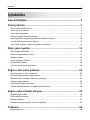 2
2
-
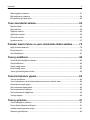 3
3
-
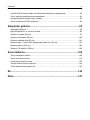 4
4
-
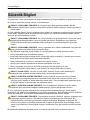 5
5
-
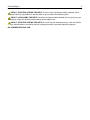 6
6
-
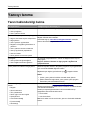 7
7
-
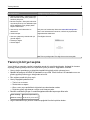 8
8
-
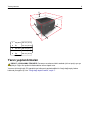 9
9
-
 10
10
-
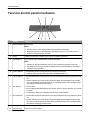 11
11
-
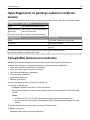 12
12
-
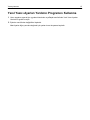 13
13
-
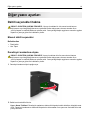 14
14
-
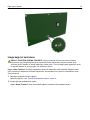 15
15
-
 16
16
-
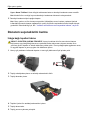 17
17
-
 18
18
-
 19
19
-
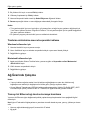 20
20
-
 21
21
-
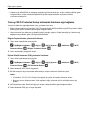 22
22
-
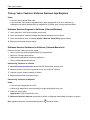 23
23
-
 24
24
-
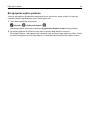 25
25
-
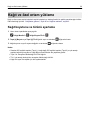 26
26
-
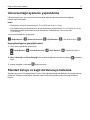 27
27
-
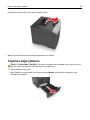 28
28
-
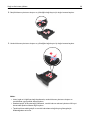 29
29
-
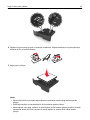 30
30
-
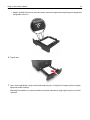 31
31
-
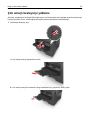 32
32
-
 33
33
-
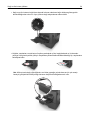 34
34
-
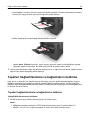 35
35
-
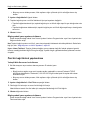 36
36
-
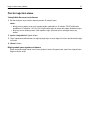 37
37
-
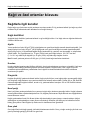 38
38
-
 39
39
-
 40
40
-
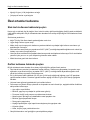 41
41
-
 42
42
-
 43
43
-
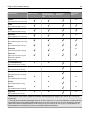 44
44
-
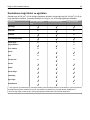 45
45
-
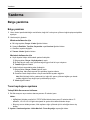 46
46
-
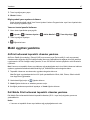 47
47
-
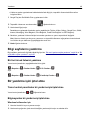 48
48
-
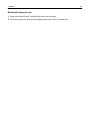 49
49
-
 50
50
-
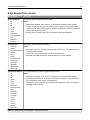 51
51
-
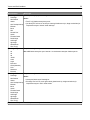 52
52
-
 53
53
-
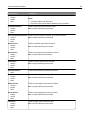 54
54
-
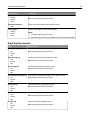 55
55
-
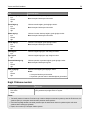 56
56
-
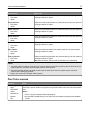 57
57
-
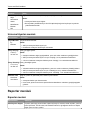 58
58
-
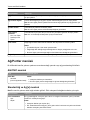 59
59
-
 60
60
-
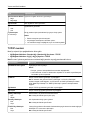 61
61
-
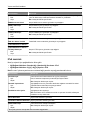 62
62
-
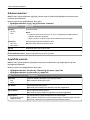 63
63
-
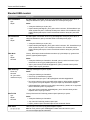 64
64
-
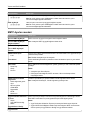 65
65
-
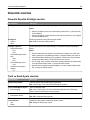 66
66
-
 67
67
-
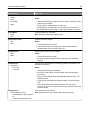 68
68
-
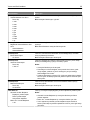 69
69
-
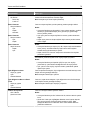 70
70
-
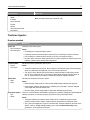 71
71
-
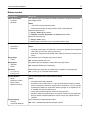 72
72
-
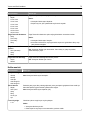 73
73
-
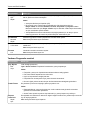 74
74
-
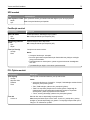 75
75
-
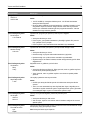 76
76
-
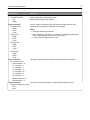 77
77
-
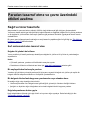 78
78
-
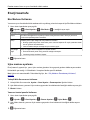 79
79
-
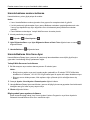 80
80
-
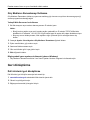 81
81
-
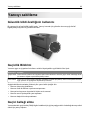 82
82
-
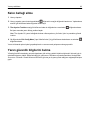 83
83
-
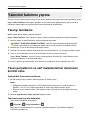 84
84
-
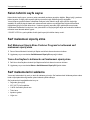 85
85
-
 86
86
-
 87
87
-
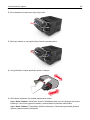 88
88
-
 89
89
-
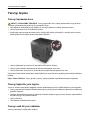 90
90
-
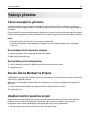 91
91
-
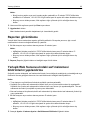 92
92
-
 93
93
-
 94
94
-
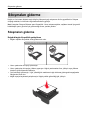 95
95
-
 96
96
-
 97
97
-
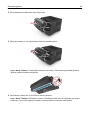 98
98
-
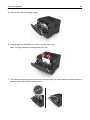 99
99
-
 100
100
-
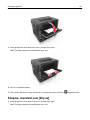 101
101
-
 102
102
-
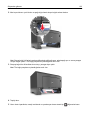 103
103
-
 104
104
-
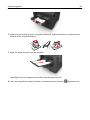 105
105
-
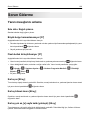 106
106
-
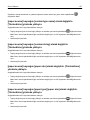 107
107
-
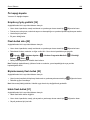 108
108
-
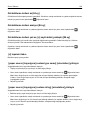 109
109
-
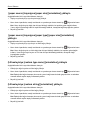 110
110
-
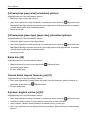 111
111
-
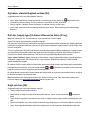 112
112
-
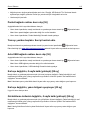 113
113
-
 114
114
-
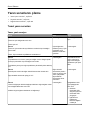 115
115
-
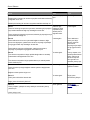 116
116
-
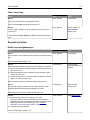 117
117
-
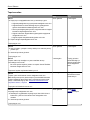 118
118
-
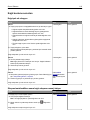 119
119
-
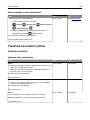 120
120
-
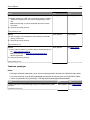 121
121
-
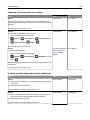 122
122
-
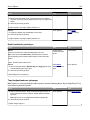 123
123
-
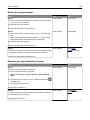 124
124
-
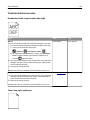 125
125
-
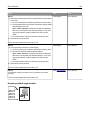 126
126
-
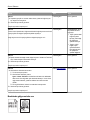 127
127
-
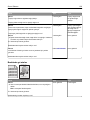 128
128
-
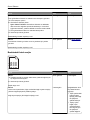 129
129
-
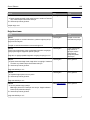 130
130
-
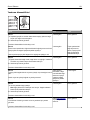 131
131
-
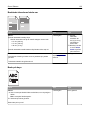 132
132
-
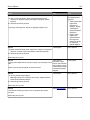 133
133
-
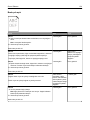 134
134
-
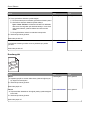 135
135
-
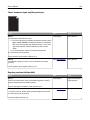 136
136
-
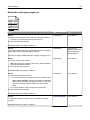 137
137
-
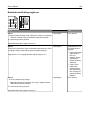 138
138
-
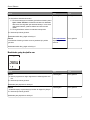 139
139
-
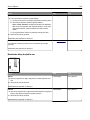 140
140
-
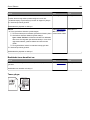 141
141
-
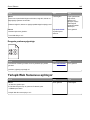 142
142
-
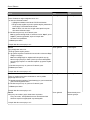 143
143
-
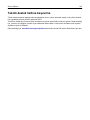 144
144
-
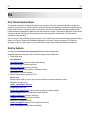 145
145
-
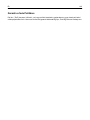 146
146
-
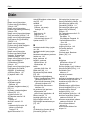 147
147
-
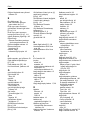 148
148
-
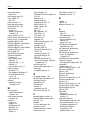 149
149
-
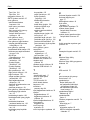 150
150
-
 151
151
-
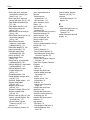 152
152
Dell B2360dn Mono Laser Printer Kullanici rehberi
- Kategori
- Lazer / LED yazıcılar
- Tip
- Kullanici rehberi
İlgili makaleler
-
Dell B3460dn Mono Laser Printer Kullanici rehberi
-
Dell B5465dnf Mono Laser Printer MFP Kullanici rehberi
-
Dell 5230n/dn Mono Laser Printer Hızlı başlangıç Kılavuzu
-
Dell 5230n/dn Mono Laser Printer Şartname
-
Dell 2230d/dn Mono Laser Printer Kullanici rehberi
-
Dell B5460dn Mono Laser Printer Kullanici rehberi
-
Dell 5350dn Mono Laser Printer Kullanici rehberi
-
Dell 3333/3335dn Mono Laser Printer Kullanici rehberi
-
Dell B3465dn Mono Laser Multifunction Printer Kullanici rehberi
-
Dell B3465dn Mono Laser Multifunction Printer Kullanici rehberi